Všetky tieto faktory viedli k tomu, že sa stal nesmierne populárnym, o čom svedčí aj jeho veľká a rastúca komunita pozostávajúca z vývojárov aj používateľov. Samotná komunita Linux sa skladá z toľkých ďalších komunít, ktoré boli postavené na jadre Linuxu. Pokiaľ ide o desktopové prostredia, KDE spolu s GNOME boli hlavnými lídrami, ktoré dominovali na trhu.
Projekt KDE je medzinárodná komunita, ktorej práca sa točí okolo vývoja bezplatného a otvoreného softvéru pre stolné počítače a mobilné telefóny. Stala sa jednou z najznámejších open-source komunít v priemysle a spolu s GNOME je jedným z hlavných konkurentov stojacich za vývojom Linuxu.
Pretože KDE je komunita plne zameraná na spájanie ľudí s rôznymi zručnosťami - umelcov, programátorov, spisovateľov atď., je pevne odhodlaná dodržiavať svoj kódex správania, aby bolo všetko slobodné a otvorené. Rovnaké súbory cieľov možno nájsť aj v KDE Plasma, čo je desktopové prostredie, ktoré KDE ponúka svojim používateľom. Preto sa dnes pozrieme na to, ako je možné nainštalovať plazmu KDE na systémy s Ubuntu 20.04 nainštalovaný.
Čo je to plazma KDE?
Než prejdeme k procesu skutočnej inštalácie plazmy, pozrime sa najskôr na niektoré výhody, ktoré plazma má. KDE Plasma je názov desktopového prostredia, ktoré KDE ponúka svojim používateľom. Pretože je produktom KDE, je tiež úplne zadarmo a open-source. Dokonalosť plazmy spočíva v tom, že je nielen ľahká a mimoriadne citlivá so skvelým výkonom, ale aj výkonná a výkonne bohatá na funkcie. Rozhranie plazmy vydáva modernú a leštenú atmosféru, pretože obsahuje niektoré pútavé ikony, scintilačné widgety a animácie, ako aj niekoľko ďalších príjemných estetických prvkov.
Poďme sa teraz konečne pozrieť na to, ako je možné plazmu nainštalovať.
Kroky pri inštalácii KDE
V tomto článku taskel balíček sa použije na inštaláciu KDE Plasma na naše systémy Ubuntu.
a) Inštalácia úlohy
Tasksel je balík Ubuntu, ktorý poskytuje rozhranie, ktoré umožňuje používateľom inštalovať balíčky do svojich systémov, akoby vykonávali konkrétnu úlohu. Aby sme mohli používať taskel, musíme si ho najskôr nainštalovať do našich systémov.
Ak to chcete urobiť, otvorte terminál stlačením klávesy Ctrl + Alt + T klávesov alebo pomocou pomlčky získate prístup k zoznamu všetkých nainštalovaných aplikácií. Po otvorení terminálu zadajte nasledujúci príkaz:
$ sudo apt install tasksel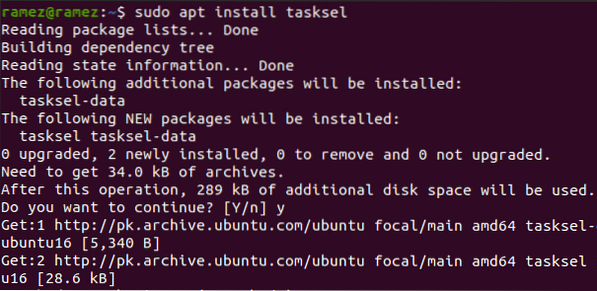
Ak chcete skontrolovať, či je taskel nainštalovaný, zadajte do terminálu nasledujúci príkaz:
$ sudo taskselAk vidíte obrazovku podobnú tej, ktorá je zobrazená nižšie, potom bol taskel nainštalovaný do vášho systému.
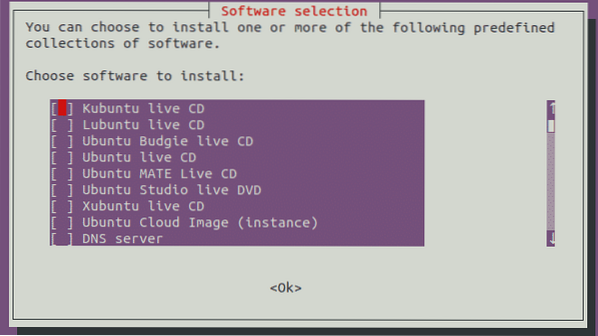
Stlačte Esc vrátiť sa späť do terminálu.
b) Inštalácia plazmy KDE
Po nainštalovaní taskelu je naším ďalším krokom inštalácia plazmového desktopového prostredia KDE na náš systém Ubuntu. Na inštaláciu sú k dispozícii dve verzie plazmy - minimálne a plné.
The minimálne verzia je dodávaná iba s desktopovým prostredím Plasma. Nie sú nainštalované žiadne ďalšie aplikácie a používatelia si môžu neskôr nainštalovať, čo chcú. Táto verzia je celkom užitočná, ak používatelia nechcú využívať príliš veľa svojej pamäte alebo ak sa chcú držať predvolených aplikácií Ubuntu.
Ak chcete nainštalovať túto verziu, zadajte do terminálu nasledujúci príkaz:
$ sudo tasksel nainštalujte kde-plasma-desktopThe plný Táto verzia je dodávaná s kompletným balíkom KDE a obsahuje všetky základné aplikácie a plazmové desktopové prostredie. Pre používateľov, ktorí chcú zažiť KDE v úplnej podobe, by bola táto verzia oveľa vhodnejšia ako jej náprotivok.
Ak chcete nainštalovať túto verziu, zadajte do terminálu nasledujúci príkaz:
$ sudo tasksel nainštalujte kubuntu-desktopOtvorí sa nasledujúce rozloženie:
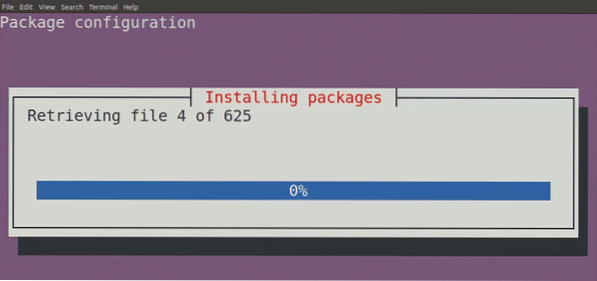
Počas inštalácie sa zobrazí výzva s výzvou na konfiguráciu sddm, čo je správca zobrazenia pre KDE. Stlačte tab presunúť do Ok Gombík a potom stlačte vstúpiť prejdete na nasledujúcu výzvu.
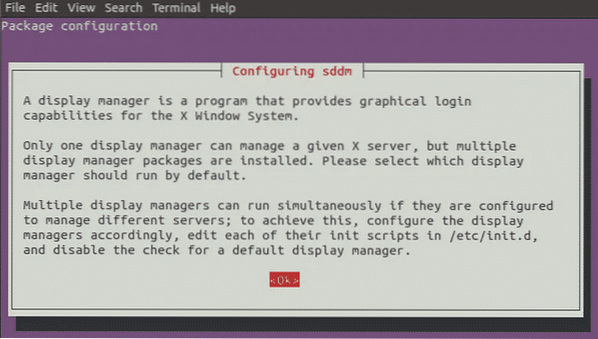
V nasledujúcej výzve sa zobrazí výzva na výber správcu zobrazenia medzi gdm3 a sddm. Vyberte sddm z dvoch možností.
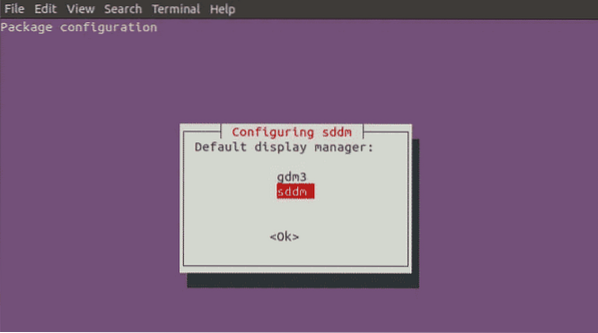
Potom sa nainštaluje niekoľko ďalších balíkov.
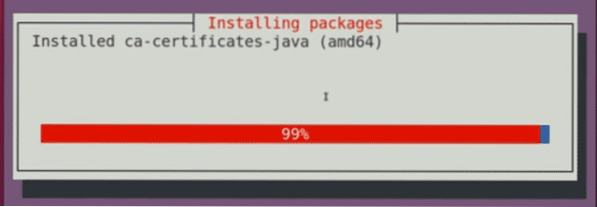
Po dokončení tohto postupu zatvorte terminál a reštartujte systém.
c) Výber plazmy
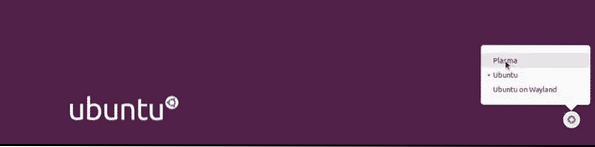
Po reštartovaní systému a zobrazení prihlasovacej obrazovky kliknite na ikonu kolieska v pravom dolnom rohu obrazovky a vyberte ikonu Plazma z tamojších možností.
Po výbere možnosti Plazma zadajte svoje používateľské meno a heslo na prihlásenie do systému. Zobrazí sa čierna obrazovka s nasledujúcou ikonou.
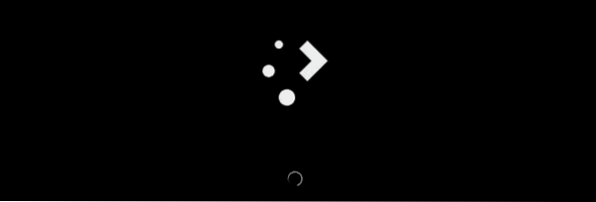
Bude to trvať pár minút. Po dokončení načítania sa spustí vaše prostredie KDE Plasma Desktop.
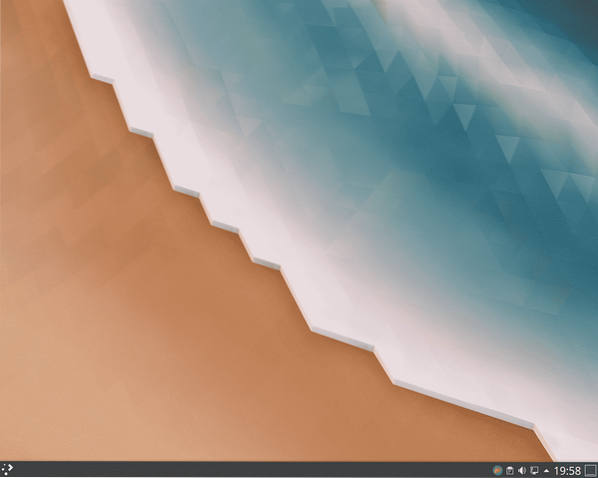
Voila, do vášho systému bola nainštalovaná plazma KDE.
Prečo používať KDE?
KDE je jednou z najväčších linuxových komunít, ktoré si stáli za svojimi ideálmi a dosiahli obrovský úspech. Je vysoko prispôsobiteľný a flexibilný a umožňuje používateľom nastaviť si rozhranie podľa svojho vkusu. Okrem toho je mimoriadne ľahký, vďaka čomu je veľmi rýchly a svojim používateľom poskytuje veľmi svižnejší zážitok. Sloboda definuje KDE. Nie je prekvapením, že si v komunite Linuxu urobil také prominentné meno.
 Phenquestions
Phenquestions


